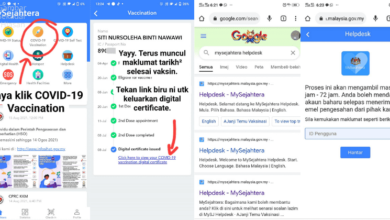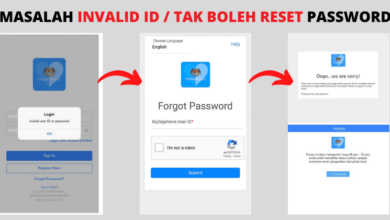Terlupa Password STR Untuk Kemaskini / Check Status STR? Ini Cara Cari Semula Lupa Password Kata Kunci Di HP Korang!
Cara Cari Semula Password Di Google Chrome
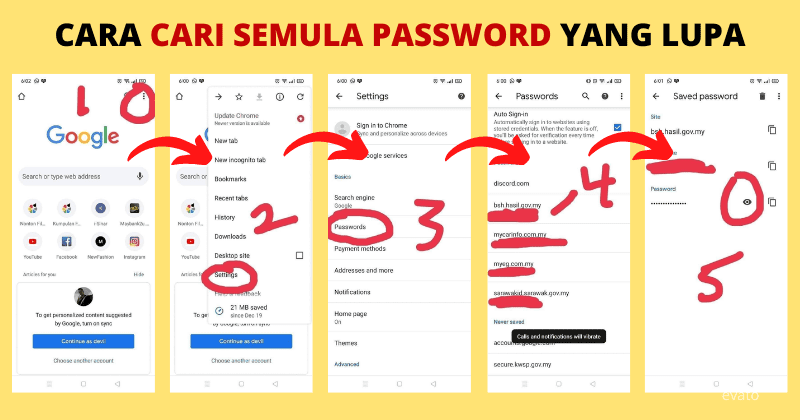
Korang mesti paling tak suka bila lupa password atau kata kunci apa-apa kan sebab tak tahu cara cari semula lupa password? Tak kira lah online banking ke permohonan apa-apa ke kan. Ye lah bukan satu password je kita nak kena ingat, kadang-kadang ada tempat nak paswed jenis lain. Jadi bila dah kena ubah tu kadang memang tak sengaja terlupa.
Kalau terlupa boleh cuba banyak kali tak apa, ni kalau kena sekat tu lepas 3 kali salah masuk password susah juga kan? Tak apa jangan risau. Mungkin lepasni korang boleh buat macam cara di bawah ni kalau terlupa. Tapi kena ingat lah mesti pilih save password masa awal-awal buat dulu. Lepastu pastikan screen lock korang dibuat dengan imbasan muka atau cap jari jadi tak siapa-siapa mudah salah guna nanti.
Cara Cari Semula Lupa Password Di Google Chrome
Langkah nak dapatkan semula password di telefon korang senang je. Kebanyakan telefon android akan guna aplikasi Google Chrome sebagai pelayar internet. Kalau korang pakai aplikasi lain mungkin langkah nya berbeza sedikit tetapi mungkin lebih kurang.
Video Panduan
Cara-caranya adalah buka semula aplikasi Google Chrome di telefon korang:
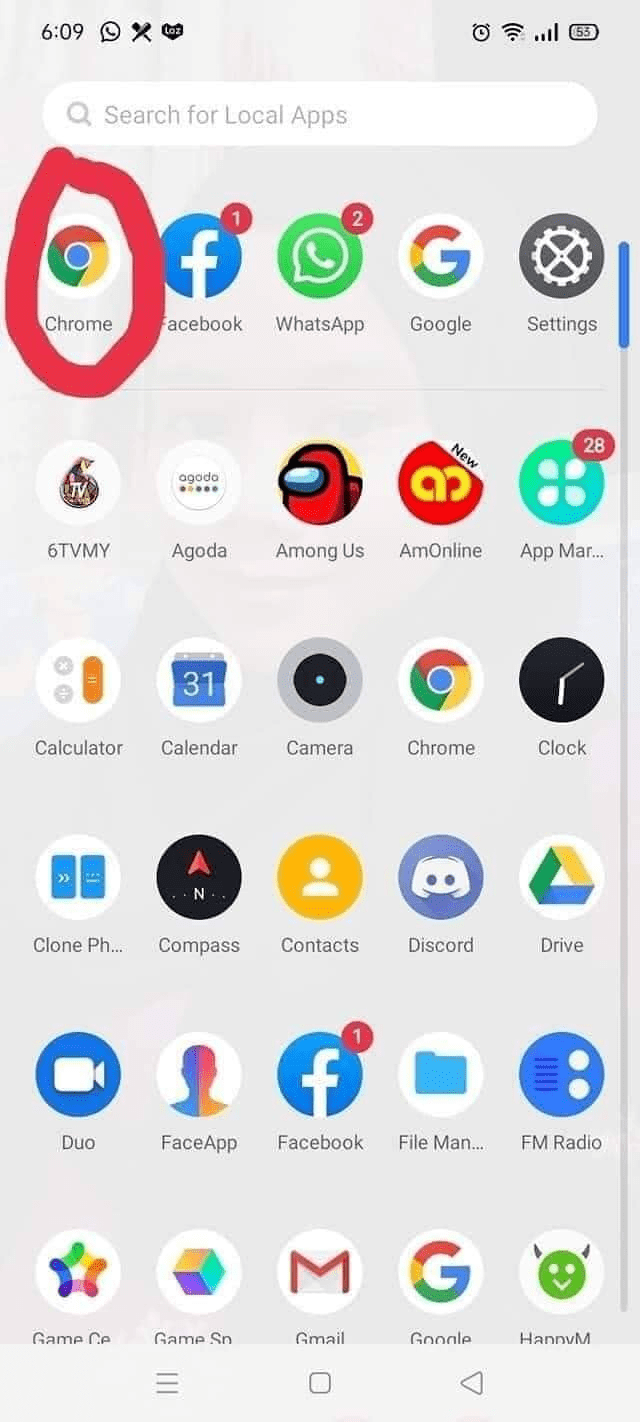
Sumber Gambar Herman Sunpino
1. Klik tiga titik bertindih di belah kanan atas
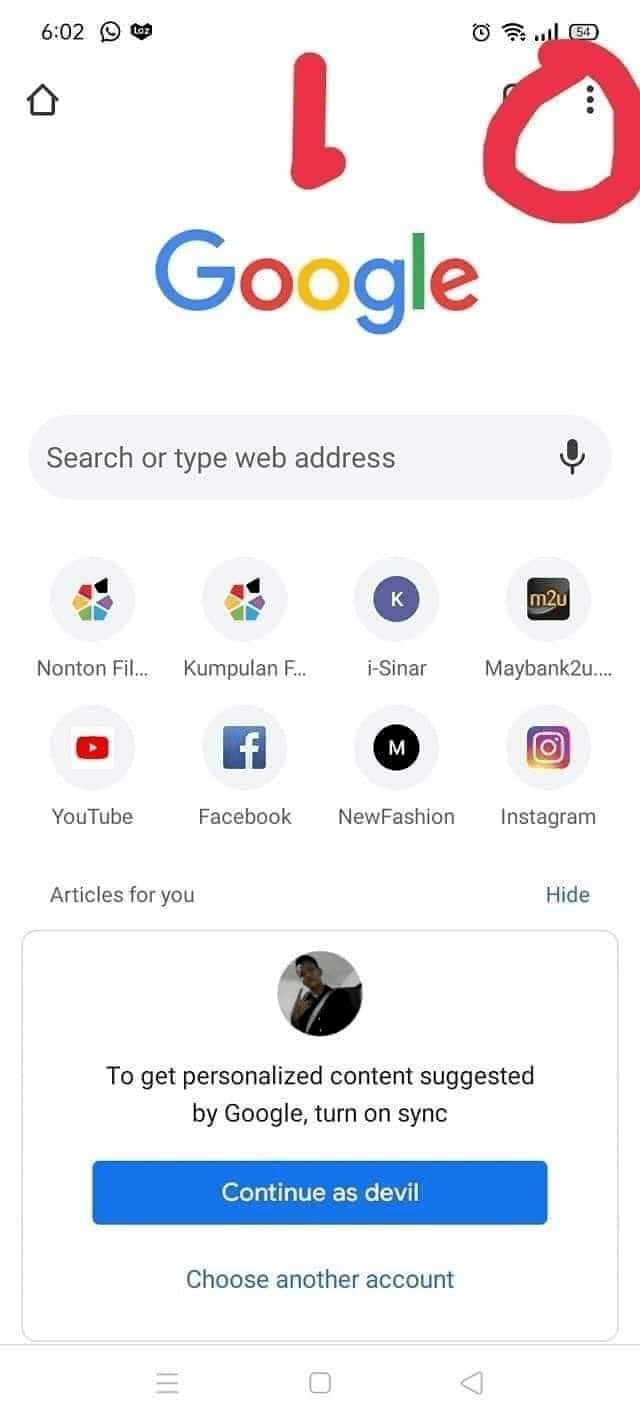
2. Klik Settings
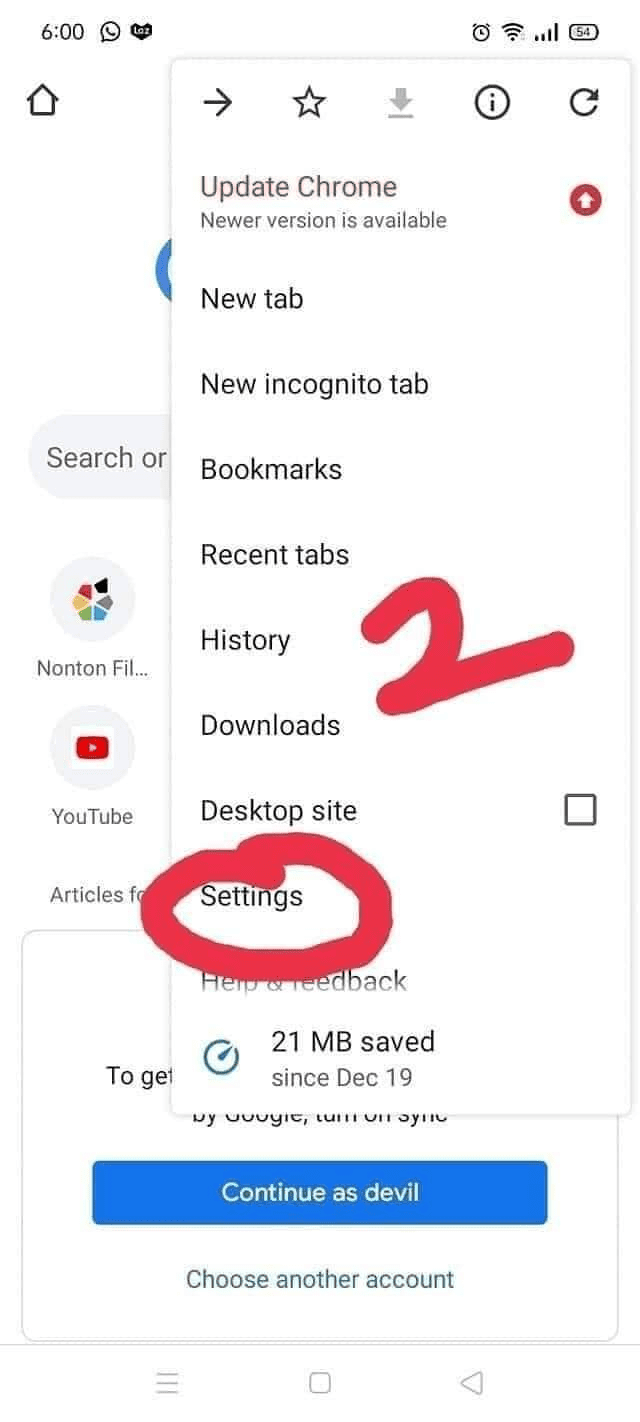
3. Klik Passwords
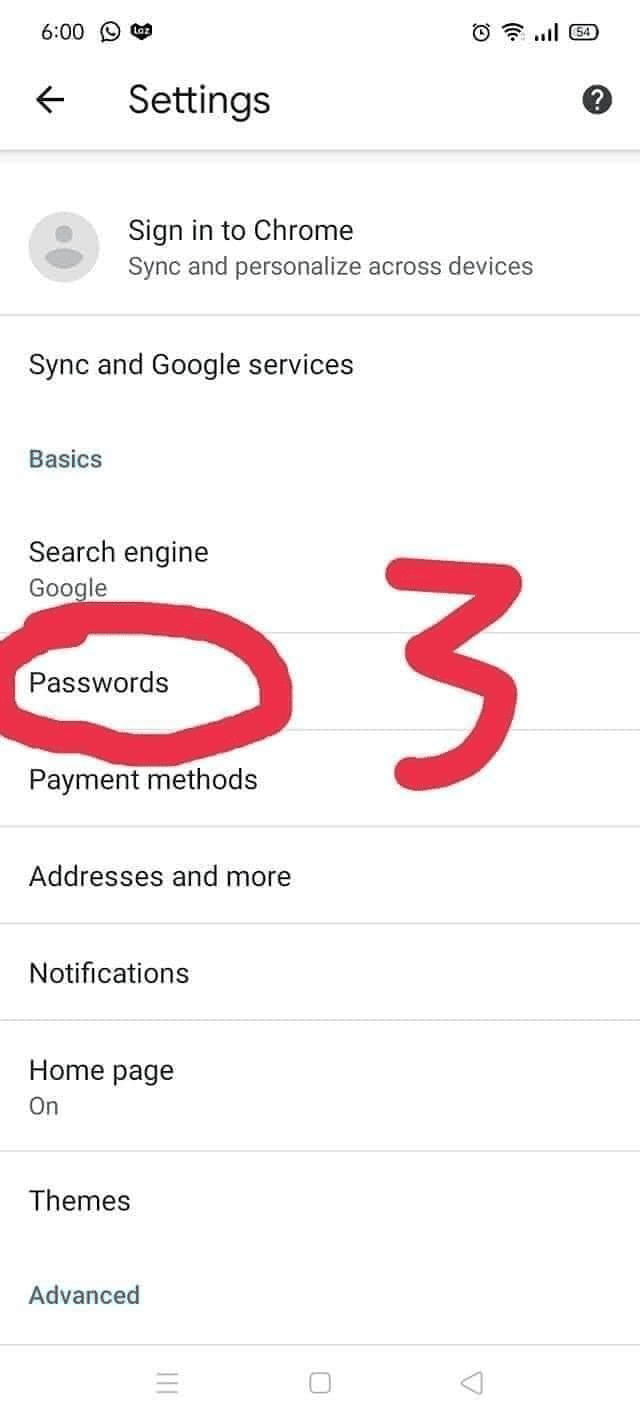
4. Cari di bahagian password nama laman kata kunci yang dicari dan klik padanya
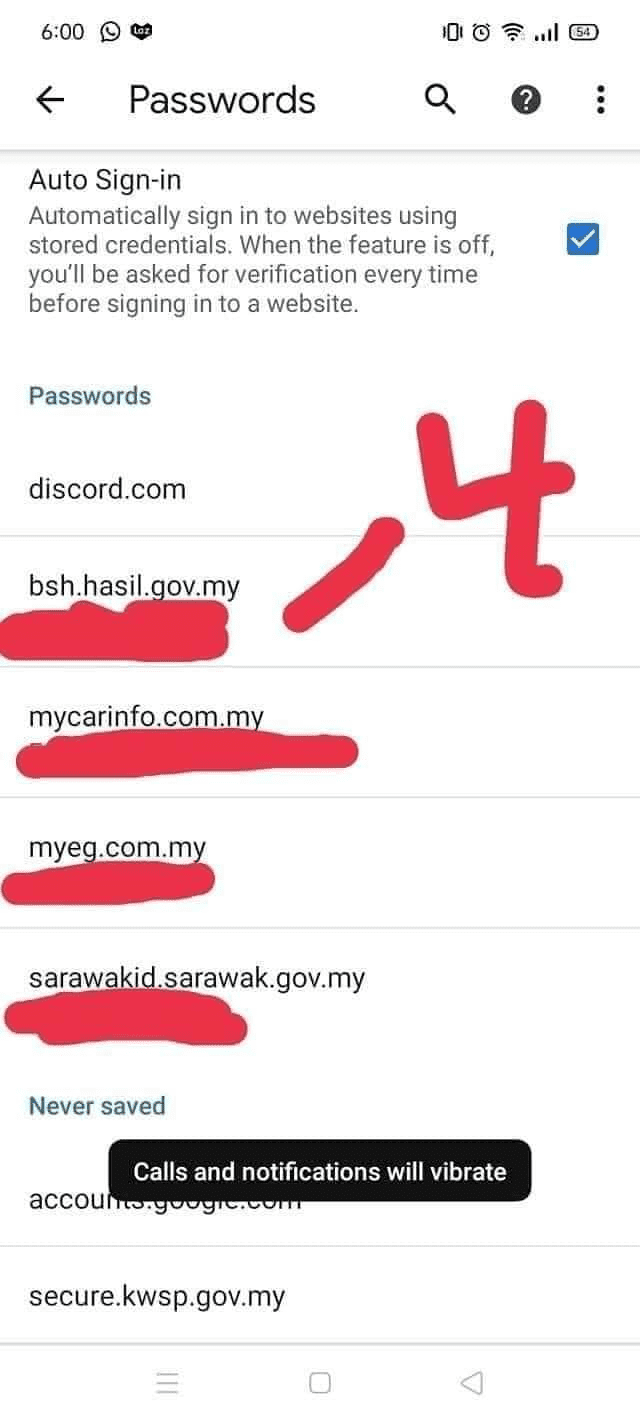
5. Klik butang mata untuk melihat password
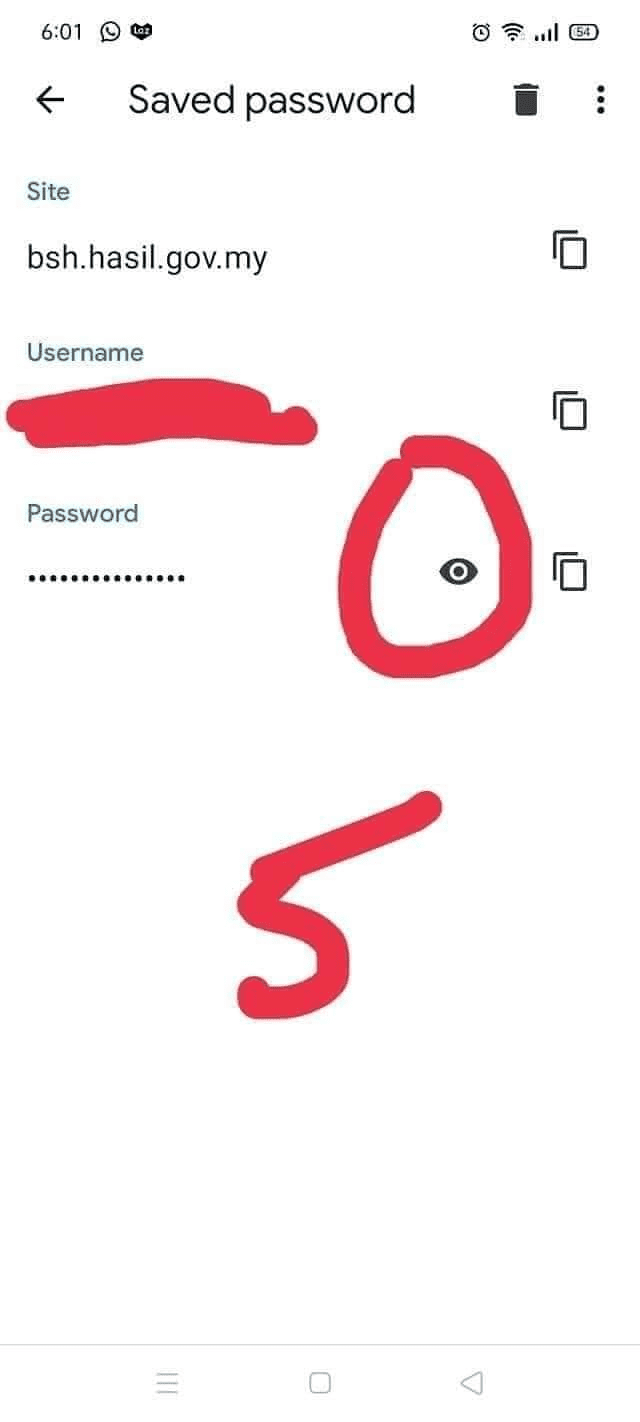
Salin kata kunci dan boleh lah login masuk kepada laman sesawang yang korang lupa paswed tadi tu. Mudah sahaja kan cara cari semula lupa password? Kalau korang punya telefon tu memori dah penuh, jangan tukar telefon lagi, ada caranya. Boleh baca tips memori telefon penuh di SINI